Die Verbindung zur Datenbank konfigurieren
Drücken und halten Sie F8 und doppelklicken Sie die Pathfinder.exe, um die Datenbankverbindungen zu verwalten.
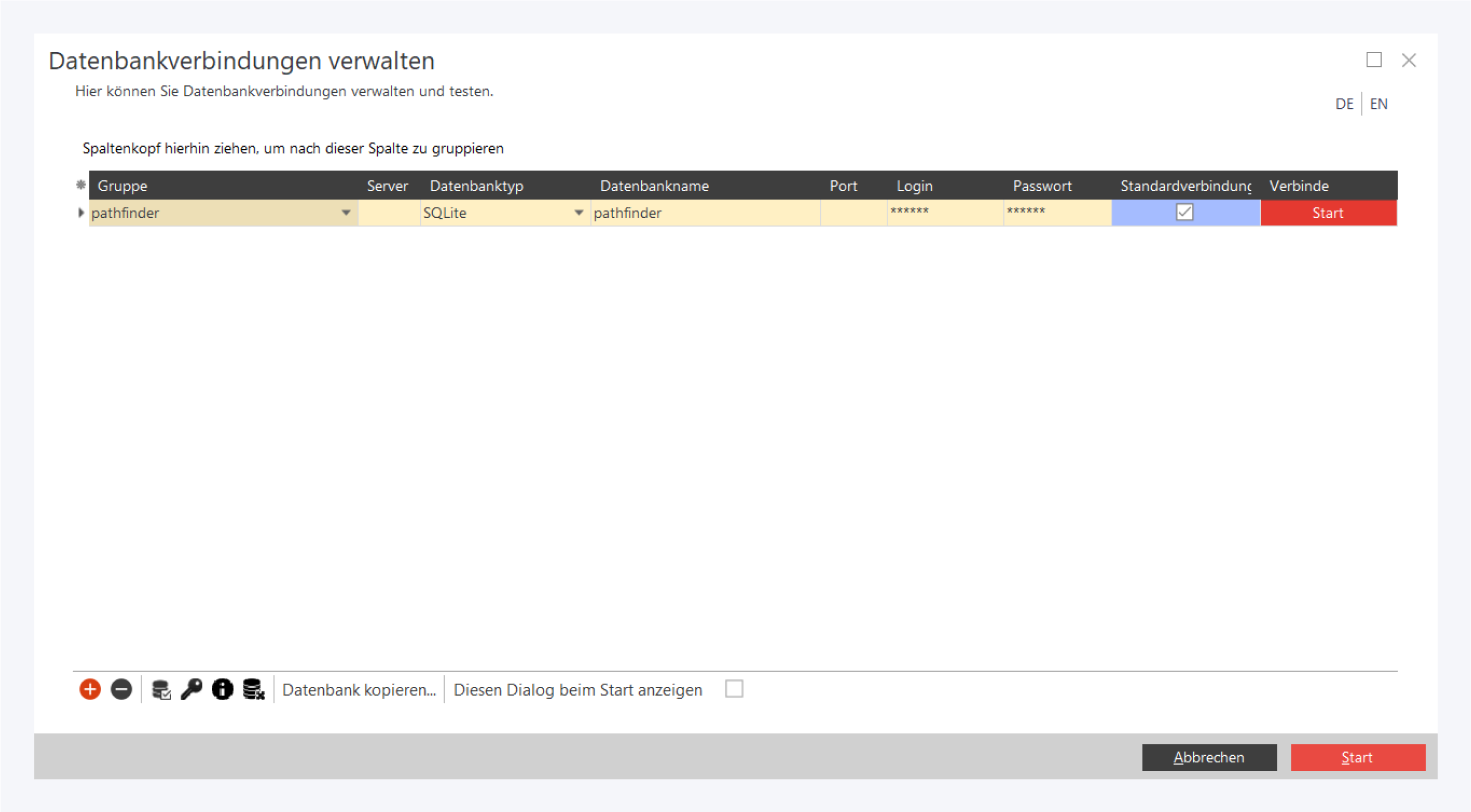
Über das Plus-Icon können Sie eine neue Verbindung hinzufügen. Zusätzlich können Sie Verbindungen testen und entscheiden, ob dieser Dialog bei jedem Start von Pathfinder angezeigt werden soll.
Um einen Wert in der Tabelle anzupassen, klicken Sie das Feld an und drücken Sie F2. Wählen Sie den richtigen Datenbanktypen aus und nehmen Sie anschließend abhängig vom Typ Anpassungen vor.
Über Datenbank kopieren können Sie die Inhalte einer mit Pathfinder verknüpften Datenbank in eine andere kopieren. Dies ist insbesondere praktisch, um die Dokumentation, die in der Testphase bereits entstanden ist, in die finale Datenbank zu übernehmen. Für Datenbanken, die nicht dateibasiert sind, müssen hier aus Sicherheitsgründen jeweils entweder Pathfinder Benutzerdaten oder das Datenbankpasswort angegeben werden.
Wenn Sie regelmäßig mit verschiedenen Datenbanken arbeiten, empfehlen wir Ihnen "Diesen Dialog beim Start anzeigen" zu aktivieren.
Microsoft SQL Server
Um eine Verbindung zu einem Microsoft SQL Server herzustellen, passen Sie die Einstellungen wie folgt an:
Server = Hier gibt es abhängig von der Konfiguration Ihres Datenbankservers drei Möglichkeiten:
Microsoft SQL Server Express: <Servername>\SQLEXPRESS
SQL Server mit einer Instanz: <Servername>
SQL Server mit mehreren Instanzen: <Servername>\<Instanzname>
Datenbankname = <Der Name der Datenbank>
Port = <Wenn Sie einen anderen Port, als den Standardport 1433 verwenden, geben Sie ihn hier an>
Login = <Datenbankbenutzername>
Passwort = <Datenbankbenutzerpasswort>
Eine detailliertere Anleitung für die Nutzung eines Microsoft SQL Servers finden Sie hier.
Instanz- und Servernamen finden Sie oben im SQL Managerbaum. Sie können auch die IP-Adresse statt des Servernamens verwenden.
SQLite
Um eine Verbindung zu einer SQLite-Datenbank herzustellen, passen Sie die Einstellungen wie folgt an:
Server = <leer>
Datenbankname = <Datenbankdateiname ohne “.db“>
Port = <leer>
Login = <leer>
Passwort = <leer>
Pathfinder hinterlegt eine “.db”-Datei im data-Unterordner des Programmverzeichnisses.
MariaDB
Um eine Verbindung zu einem MariaDB-Server herzustellen, passen Sie die Einstellungen wie folgt an:
Server = <Servername oder IP-Adresse>
Datenbankname = <Der Name der Datenbank>
Port = <Wenn Sie einen anderen Port, als den Standardport 3306 verwenden, geben Sie ihn hier an>
Login = <Datenbankbenutzername>
Passwort = <Datenbankbenutzerpasswort>
Firebird Embedded
Um eine Verbindung zu einer FB Embedded-Datenbank herzustellen, passen Sie die Einstellungen wie folgt an:
Server = <leer>
Datenbankname = <Datenbankdateiname ohne “.fdb“>
Port = <leer>
Login = <Datenbankbenutzername>
Passwort = <leer>
Pathfinder hinterlegt eine “.fdb”-Datei im data-Unterordner des Programmverzeichnisses.
PostgreSQL
Um eine Verbindung zu einem PostgreSQL-Server herzustellen, passen Sie die Einstellungen wie folgt an:
Server = <Servername oder IP-Adresse>
Datenbankname = <Der Name der Datenbank>
Port = <Wenn Sie einen anderen Port, als den Standardport 5432 verwenden, geben Sie ihn hier an>
Login = <Datenbankbenutzername>
Passwort = <Datenbankbenutzerpasswort>
Oracle
Um eine Verbindung zu einem Oracle-Server herzustellen, passen Sie die Einstellungen wie folgt an:
Server = <leer>
Datenbankname = <Auszug aus tnsnames.ora, siehe unten>
Port = <leer>
Login = <Datenbankbenutzername>
Passwort = <Datenbankbenutzerpasswort>
Bei Verbindungen zu Oracle wird statt dem Datenbanknamen ein Auszug aus der tnsnames.ora-Datei angegeben. Dieser sollte wie folgt aussehen:
(DESCRIPTION =
(ADDRESS_LIST =
(ADDRESS = (PROTOCOL = tcp)
(HOST = <Servername oder IP>)
(PORT = <1521 oder Oracle-Port>)
)
)
(CONNECT_DATA = (SERVICE_NAME = <Servicename>))